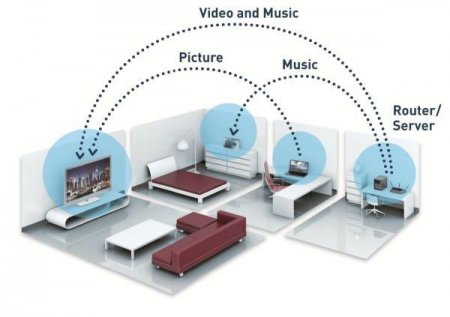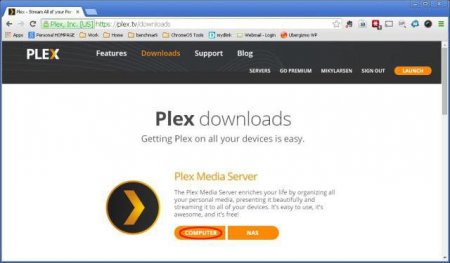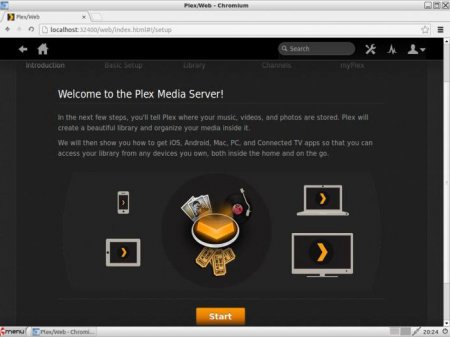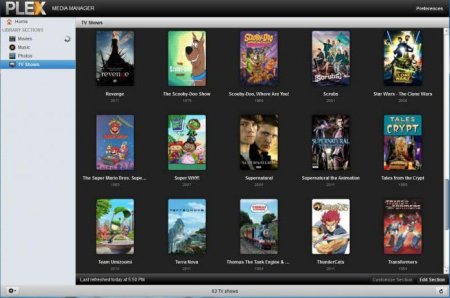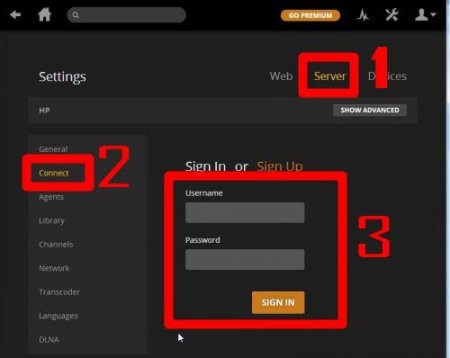Plex Media Server як користуватися? Налаштування Plex Media Server
Як виявляється, багато юзери, вперше знакомящиеся з принципами роботи DLNA, практично не уявляють собі, як проводиться використання Plex Media Server – універсальної програми, здатної не тільки відтворювати медіафайли з більшості відомих сьогодні пристроїв, але і здійснювати онлайн-трансляції з використанням будь-якого типу підключення. Розглянемо всі питання, з цим пов'язані, наприклад, тему «Plex Media Server: як користуватися після установки і попереднього налаштування». Треба відразу зазначити, налаштування сервера тут займає чільне положення, так що до цього потрібно поставитися з розумінням.
До того ж такий віртуально-фізичний сервер може служити навіть якоїсь платформою для підключення інших пристроїв або користувачів для перегляду розшарені контенту. Іншими словами, в програмі Plex Media Server налаштування іноді може зводитися до того, щоб додати нових користувачів, які мають до нього доступ, або створити спільні папки для одночасного перегляду. Але тут у дію вступають технології P2P за типом пірінгових мереж, коли з одного терміналу, що має файл в повному (цілісному) вигляді проводиться роздача на завантаження на зареєстровані в мережі (в даному випадку на сервері) інші комп'ютери. Вони ж іноді здатні обмінюватися інформацією між собою (при умові завдання відповідних налаштувань).
Отже, заходимо на офіційний ресурс plex.tv створюємо аккаунт і слідуємо вказівкам. Власне, нічого складного, процедура виглядає, як звичайна рутина. Далі – цікавіше.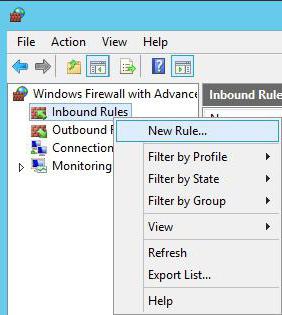 Обов'язкове умова полягає в тому, щоб «рідний» файрволл (брендмауер) Windows не блокував програму. Для цього потрібно створити нове правило в настройках режиму підвищеної безпеки і внести туди порт 32400. У деяких випадках може знадобитися кидок цього порту на маршрутизаторі.
Обов'язкове умова полягає в тому, щоб «рідний» файрволл (брендмауер) Windows не блокував програму. Для цього потрібно створити нове правило в настройках режиму підвищеної безпеки і внести туди порт 32400. У деяких випадках може знадобитися кидок цього порту на маршрутизаторі.
Plex Media Server: попереднє знайомство
Для початку давайте визначимося, що ж насправді являє собою програмний пакет Plex Media Server. Як користуватися ним, буде сказано трішки пізніше, а поки зупинимося на найголовніших його можливості. По-перше, як і будь-який інший клієнт DLNA, він дозволяє здійснювати трансляцію відео, аудіо або графічного матеріалу з ноутбука або стаціонарного комп'ютерного терміналу безпосередньо на телевізійну приставку з роздільною здатністю, що перевищує стандартні параметри вищезазначених пристроїв. Крім того, у програми є незаперечні переваги, які полягають у тому, що, незалежно від вихідного сигналу, вона як би підтягує дані про відтворюваних фільмах або аудіо-альбомів з Інтернету. Це схоже на те, як працюють стандартні ID3-теги. Але, якщо в них інформація прописується спочатку, то тут вона дійсно вантажиться з Всесвітньої павутини, додаючи, крім опису, ще безліч цікавих фактів. Але зараз не про це.До того ж такий віртуально-фізичний сервер може служити навіть якоїсь платформою для підключення інших пристроїв або користувачів для перегляду розшарені контенту. Іншими словами, в програмі Plex Media Server налаштування іноді може зводитися до того, щоб додати нових користувачів, які мають до нього доступ, або створити спільні папки для одночасного перегляду. Але тут у дію вступають технології P2P за типом пірінгових мереж, коли з одного терміналу, що має файл в повному (цілісному) вигляді проводиться роздача на завантаження на зареєстровані в мережі (в даному випадку на сервері) інші комп'ютери. Вони ж іноді здатні обмінюватися інформацією між собою (при умові завдання відповідних налаштувань).
Установка клієнта Plex Media Server
Але це все поки була теорія. Переходимо до практики. Спочатку нам потрібно завантажити і встановити пакет Plex Media Server. Налаштування інсталяції, як правило, особливих нарікань не викликає. Тут найголовніше полягає в тому, щоб при встановлених системах Windows 7 і вище задати запуск виконуваного файлу інсталяції (Setup.exe від імені Адміністратора. Далі все просто. Потрібно слідувати вказівкам програми установки, як зазвичай, вибрати місце інсталяції і т. д. Але ось тут настає найцікавіший момент.Початкові дії з реєстрації, щоб потім не було проблем
Звичайно, встановити пакет можна, загалом-то, без особливих труднощів (вони, на жаль, виникнуть набагато пізніше). Так що краще відразу провести реєстрацію на офіційному сайті програми і порадити зробити це всім користувачам, які в майбутньому збираються підключатися до такого сервера (без реєстрації зробити це буде просто неможливо).Отже, заходимо на офіційний ресурс plex.tv створюємо аккаунт і слідуємо вказівкам. Власне, нічого складного, процедура виглядає, як звичайна рутина. Далі – цікавіше.
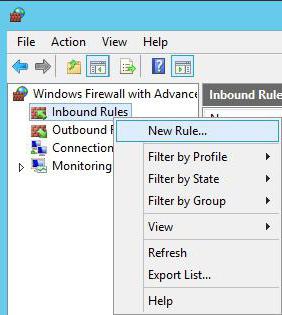
Перший запуск програми Plex Media Server
Програма начебто встановлена, а тепер її потрібно запустити. Яке ж розчарування користувача, коли при виклику програми подвійним клацанням на ярлику нічого не відбувається! Що сталося? Та нічого страшного! Справа в тому, що по закінченні установки програма інтегрує свій процес в роботу фонових служб і активується. Використання Plex Media Server вже почалося! Для виклику (розгортання) програми потрібно використовувати значок в системному треї (в системах на кшталт Windows 8 або 10 він може бути прихований. Для її відображення використовується клік на стрілочки вгору).Plex Media Server: чи варто міняти параметри за замовчуванням?
Отже, перед нами основне вікно програми. Як користуватися налаштуваннями, ми зараз і дізнаємося. Для початку подивимося, що у нас на екрані. Перше, що дивує практично всіх непосвячених юзерів, так це тільки те, що сам додаток відкривається, як не дивно, у вікні браузера! У багатьох це викликає шок. Почекайте, не потрібно панікувати. Дивимося на налаштування: основний мова російська, субтитри російські, відеопотік автоматичний і т. д. В принципі, і міняти спочатку тут нічого не потрібно. Більш тонка настройка буде розглянуто дещо пізніше.Plex Media Server як користуватися (LG, Samsung та інші моделі Smart-панелей)?
Для використання програми в поєднанні з телевізійними панелями спочатку потрібно створити бібліотеку на шуканому терміналі. Вибираємо, наприклад, тип даних «Фільми», тиснемо кнопку продовження, після чого задаємо пошук папок у зазначеному в пошуку розділі. Якщо в даний момент активне підключення до Інтернету, до всіх відео буде додано опис, знайдене у Всесвітній павутині. На даному етапі залишається вибрати файли, що зберігаються на жорсткому диску і просто додати їх в медіатеку. Залишається ще одна «фішка»: потрібно поділитися «награбованим», щоб всі інші змогли побачити контент в мережі. Для цього використовується кнопка у вигляді шестерні. Поки що все. Тепер про панелях. Приміром, на Samsung-модифікаціях, що підтримують дану технологію, спочатку потрібно натиснути червону кнопку пульта, а потім створити нового юзера develop з довільним паролем. Далі вводимо IP сервера при натисканні синьої кнопки на пульті, а потім прописуємо 10991176.102. Знову натискаємо синю клавішу і переходимо в розділ синхронізації. Тепер робимо вимкнення і повторне увімкнення панелі і знову входимо в SmartHub – тут має з'явитися віджет Plex. Якщо його немає, потрібно виконати процедуру ще раз. Якщо він мережа, можна радіти. Після цього можна буде встановити деякі додаткові плагіни, які допоможуть зробити роботу з сервером простіше.Plex Media Server: як користуватися Chromecast і IMAC?
Що стосується Chromecast, технологія, в основному, нічим особливо не відрізняється. Проте вона більше розрахована на мобільні девайси, які повинні бути синхронізовані з панелями високого дозволу. Зокрема, це стосується продукції Samsung. Описувати підключення докладно немає сенсу, оскільки всі тонкощі можна прочитати в інструкції, що додається будь-якого пристрою. Як користуватися Plex Media Server на IMAC? Власне, і підключення до «яблучним» комп'ютерів, вірніше, з них до інших пристроїв, зводиться лише до того, що в якості операційної системи використовується Windows і Mac OS X. Всі ж дії аналогічні всього того, що було описано вище.Переваги і недоліки
Найголовніша проблема, вона ж, до речі, і велика перевага полягає в тому, що незареєстрований на офіційному ресурсі юзер скористатися послугами підключення до сервера не зможе, навіть якщо у нього є офіційна версія встановленого клієнта Plex Media Server. Як користуватися? Так просто зробити реєстрацію і отримати права доступу від його творця. Тільки і всього.Висновок
Звичайно, сам питання по темі «Plex Media Server: як користуватися програмою?» тільки наведеними рекомендаціями не обмежується. Це, скоріше, якісь загальні поради. При вході в сам додаток є безліч налаштувань, які можна змінити, залежно від власних уподобань (наприклад, додати серіали в однойменну папку або створити виключно музичну колекцію). При всьому цьому навіть при використанні початкових налаштувань за замовчуванням, при додаванні файлів або папок в певні розділи з урахуванням підтягування інформації з Інтернету, можна домогтися навіть автоматичної систематизації або, якщо хочете, каталогізації всього того, що відноситься до розряду мультимедіа, без різниці, зберігається ця інформація на комп'ютері або в Інтернеті. Не розглядалися мобільні пристрої з тієї простої причини, що встановлюється клієнт може безпосередньо підключатися до телевізорів Smart TV або приставок випуску 2013 року і пізніше автоматично.Читайте також

НАУКА
Де знаходиться сервер "Яндекса"? Офіційна інформація і дослідження користувачів
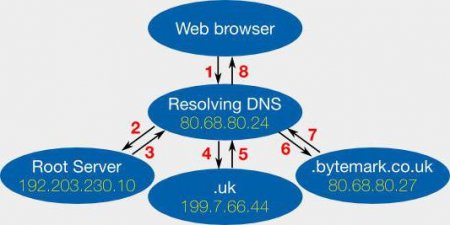
Компютер і інтернет
ДНС-сервер не відповідає. Що робити? Найпростіші рішення та поради
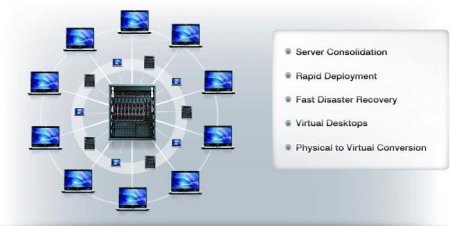
Компютер і інтернет
Навіщо потрібна віртуалізація сервера?
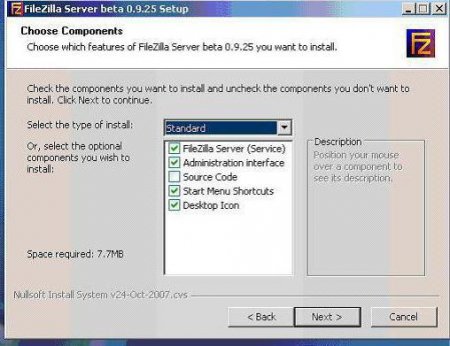
Компютер і інтернет
Filezilla Server: налаштування і підключення
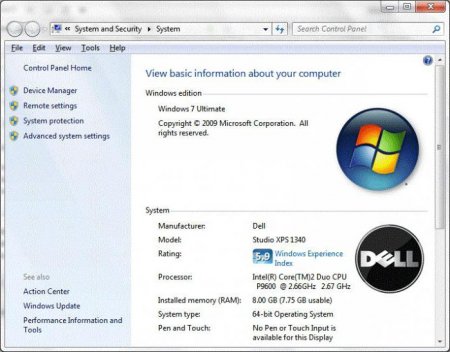
Компютер і інтернет
Як на Windows 7 подивитися параметри комп'ютера найпростішими способами?

Компютер і інтернет
Програма Ace Stream Media: відгуки. Ace Stream Media - що це за програма і для чого вона потрібна?

Компютер і інтернет
Гра League of Legends: гайд "Карма". Гайд по герою Karma (Карма): опис, особливості проходження та рекомендації
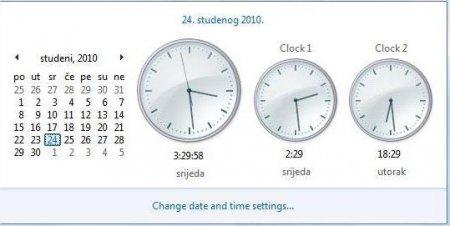
Компютер і інтернет
Windows XP, 2008 Server, Windows 7. Оновлення часових поясів: навіщо це потрібно і як це працює?